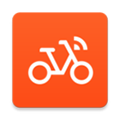微博APP开启打赏功能图文教程:
1、首先,打开微博客户端。
2、进入微博,注册账号之后,点击最下面的“更多”,如图:
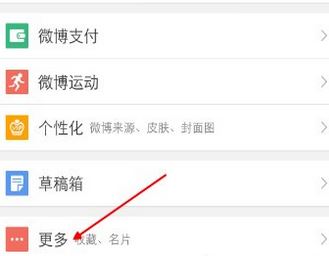
3、会看到如下内容,点击“内容收益”,如图所示:
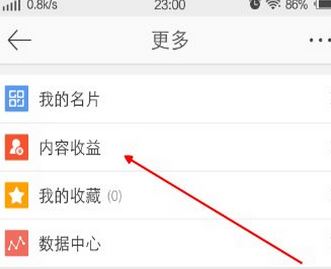
4、这时我们会收到加入微博打赏的协议,点击“启用”,进入如下页面即为成功,如图所示:
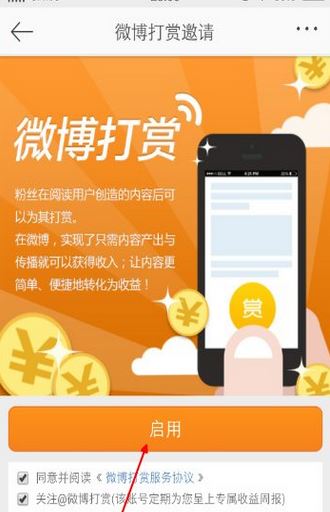
5、接下来,我们通过发长微博来接受打赏,点击底部的加号,选择长微博,如图所示:
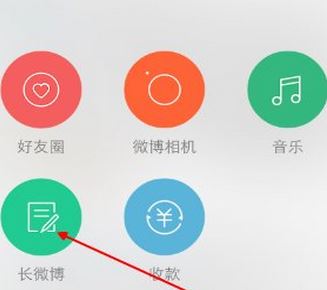
6、输入你要发表的内容,点击完成,然后发送,如图:
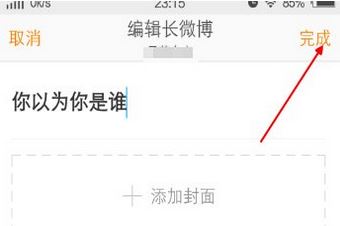
7、查看微博内容,看到文章底部有一个大大的“赏”证明你已经学会如何玩微博打赏了,如下图所示:
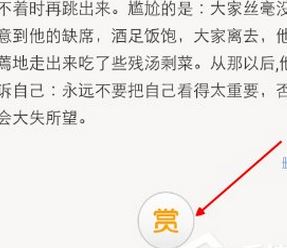
关乎微博APP中的打赏功能如何开启的操作方法就介绍到这里,需要在微博中开启打赏功能的玩家快去试试吧~